Czy mogę przetaktować procesor na laptopie?
Zwiększenie prędkości procesora spowodowało przetaktowanie. Nastąpiła zmiana częstotliwości taktowania, która redukuje czas jednego cyklu zegara, ale procesor wykonuje te same czynności, tylko szybciej. Overclocking procesora jest najczęściej popularny na komputerach, na laptopach ta akcja jest również możliwa, ale trzeba wziąć pod uwagę kilka szczegółów.
Zobacz także: Urządzenie jest nowoczesnym procesorem komputerowym
Przetwarzamy procesor na laptopie
Początkowo programiści nie dostosowywali procesorów do przetaktowywania, a częstotliwość ich zegara zmniejszała się i zwiększała w pewnych warunkach, jednak nowoczesne procesory można przyspieszyć bez powodowania szkód.
Podejdź do przetaktowania procesora bardzo ostrożnie, postępuj zgodnie ze wszystkimi instrukcjami wyraźnie, szczególnie powinno to być zrobione niedoświadczonym użytkownikom, którzy po raz pierwszy stoją w obliczu zmiany częstotliwości zegara procesora. Wszystkie działania wykonywane są wyłącznie na własne ryzyko i ryzyko, ponieważ w pewnych okolicznościach lub niewłaściwej implementacji zaleceń może wystąpić awaria elementu. Przetaktowywanie za pomocą programów odbywa się w następujący sposób:
- Pobierz program CPU-Z uzyskać podstawowe informacje o procesorze. Linia z nazwą modelu procesora i jego częstotliwością będzie wyświetlana w głównym oknie. Na podstawie tych danych musisz zmienić tę częstotliwość, dodając maksymalnie 15%. Ten program nie jest przeznaczony do przetaktowywania, konieczne było jedynie uzyskanie podstawowych informacji.
- Teraz musisz pobrać i zainstalować narzędzie. SetFSB . Oficjalna strona zawiera listę obsługiwanych urządzeń, ale nie jest całkowicie poprawna. Nie ma modeli wydanych po 2014 r., Ale program działa dobrze z większością z nich. W SetFSB wystarczy zwiększyć czystość zegara, przesuwając suwaki do nie więcej niż 15%.
- Po każdej zmianie jest wymagane, aby przetestować system. Ten program pomoże Prime95. Pobierz go z oficjalnej strony i uruchom.
- Otwórz menu podręczne "Opcje" i wybierz element "Test tortur" .

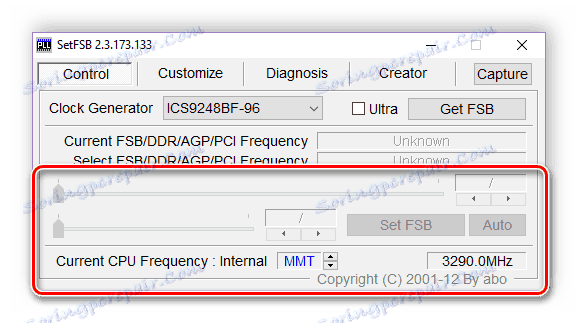
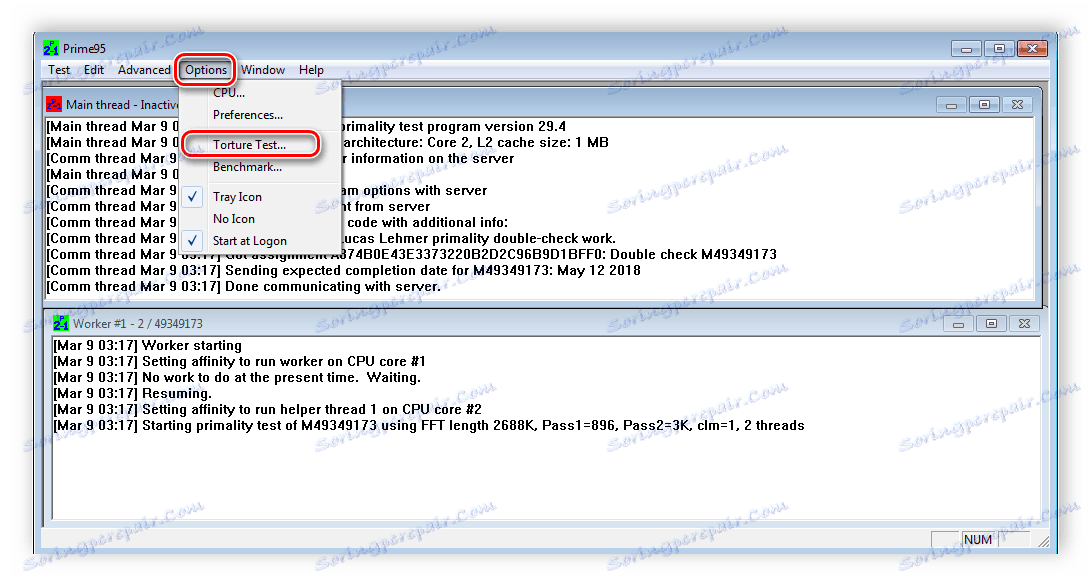
Jeśli występują jakieś problemy lub wyświetlany jest niebieski ekran śmierci, należy nieznacznie zmniejszyć częstotliwość.
Zobacz także: 3 programy do podkręcania procesora
Proces podkręcania procesora na laptopie dobiegł końca. Warto zauważyć, że po zwiększeniu częstotliwości taktowania, może on silniej się nagrzać, dlatego konieczne jest zapewnienie dobrego chłodzenia. Ponadto, w przypadku silnego przetaktowywania, istnieje prawdopodobieństwo, że procesor przestanie być bezużyteczny, więc nie należy przesadzać ze wzrostem mocy.
W tym artykule omówiliśmy opcję podkręcania procesora na laptopie. Mniej lub bardziej doświadczeni użytkownicy mogą bezpiecznie przetaktować procesor przy użyciu podobnych programów na własną rękę.